树莓派Python安装常见问题及解决方案
发布时间: 2024-04-16 18:39:45 阅读量: 209 订阅数: 55 

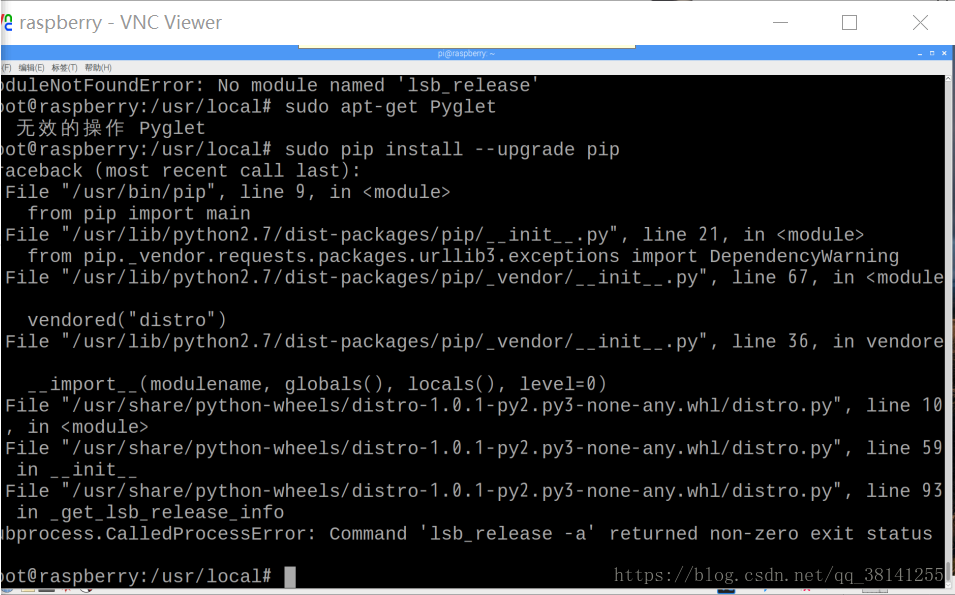
# 1. 准备工作和环境设置**
在选择树莓派设备时,需根据自身需求和预算选择合适的型号。常见的有Zero、2B、3B+等,根据性能和接口的需求,选择相应型号。同时,还需要准备必备配件,如SD卡、电源、HDMI线等。安装树莓派操作系统是第一步,可通过官方网站下载镜像文件,并使用工具将其烧录到SD卡上。这样,我们就可以启动树莓派设备,进入操作系统的设置界面,开始后续的Python环境配置与搭建。确保设备连接正常,系统启动无误后,我们就可以着手安装Python解释器,为后续的Python开发环境准备。
# 2. 基础知识与操作**
在搭建树莓派的Python环境之前,首先需要考虑选择适合的Python版本以及正确的安装方法。
#### 2.1 Python版本选择
Python作为一种流行的编程语言,有不同的版本可供选择,包括Python 2.x和Python 3.x。在树莓派上使用时,需要考虑版本间的区别。
##### 2.1.1 Python 2.x VS Python 3.x
Python 2.x是较旧的版本,在很长时间内被广泛使用,但已于2020年停止维护。相比之下,Python 3.x是更新的版本,修复了许多旧版本中存在的问题。
##### 2.1.2 选择适配树莓派的Python版本
针对树莓派的Python环境搭建,建议选择Python 3.x版本,因为其支持更多新特性和库,也能更好地与最新的软件包兼容。
#### 2.2 安装Python解释器
安装Python解释器是搭建Python环境的第一步,这里介绍两种常用的安装方法:使用apt-get安装和手动编译安装。
##### 2.2.1 使用apt-get安装Python
在树莓派上,可以通过apt-get包管理器来安装Python。首先更新包列表:
```bash
$ sudo apt-get update
```
然后安装Python 3.x:
```bash
$ sudo apt-get install python3
```
##### 2.2.2 手动编译安装Python
如果需要安装特定版本的Python或者自定义Python安装,可以选择手动编译安装。首先安装编译工具和依赖:
```bash
$ sudo apt-get install build-essential zlib1g-dev libncurses5-dev libgdbm-dev libnss3-dev libssl-dev libreadline-dev libffi-dev
```
然后下载并安装Python:
```bash
$ wget https://www.python.org/ftp/python/3.9.5/Python-3.9.5.tgz
$ tar -xvzf Python-3.9.5.tgz
$ cd Python-3.9.5
$ ./configure
$ make
$ sudo make install
```
通过以上步骤,你可以成功在树莓派上安装Python解释器,并为后续的Python开发做好准备。
# 3. 排查与解决指南
在Python环境搭建过程中,常常会遇到一些安装问题,本章将介绍一些常见问题的排查与解决方法,帮助读者解决安装过程中可能遇到的困难。
#### 3.1 无法找到Python解释器
当安装完Python环境后,有时候系统找不到Python解释器,这可能是由于环境变量配置问题所致。
1. **检查系统环境变量:**
- 打开终端,输入`echo $PATH`查看环境变量路径是否包含Python安装路径。
- 如未包含,需要手动添加Python安装路径到环境变量中,编辑`.bashrc`文件或其他对应的配置文件进行设置。
```bash
# Example: Add Python3.8 to the system PATH
export PATH="/usr/local/bin/python3.8:$PATH"
```
2. **重新安装正确版本的Python:**
- 确保安装的Python版本是兼容的,并按正确的步骤重新安装Python。
- 使用`python --version`检查Python版本,若版本不匹配,需卸载重新安装。
```bash
# Uninstall the existing Python version
sudo apt-get remove python3.6
# Install the correct Python version
sudo apt-get install python3.8
```
#### 3.2 安装过程中出现依赖错误
常见的安装问题之一是依赖错误,可能是由于系统软件包管理器未更新或缺少必要的依赖项。
1. **更新软件包管理器:**
- 在终端中执行`sudo apt-get update`和`sudo apt-get upgrade`可以更新系统软件包管理器。
- 更新后再次尝试安装Python或相关库,看是否解决依赖问题。
2. **手动解决缺失依赖问题:**
- 若更新软件包后仍有依赖错误,可以手动安装缺失的依赖项。
- 使用`sudo apt-get install -f`修复安装过程中产生的未安装问题。
#### 3.3 Python库安装失败
在使用`pip install`安装Python库时,有时会出现安装失败的情况,需要通过其他方法来解决。
1. **使用pip安装库出错的处理方法:**
- 确认网络连接正常,尝试更换镜像源来加快下载速度。
- 使用`pip install PACKAGE_NAME -v`查看详细安装日志,根据报错信息进行排查。
```bash
pip install pandas -i https://pypi.tuna.tsinghua.edu.cn/simple
```
2. **通过源码安装库避免问题:**
- 手动下载库的源码包,解压后进入目录,执行`python setup.py install`来安装库。
- 这种方式可以避免依赖错误和下载源出错的问题。
```bash
# Example: Install Flask from source
wget https://pypi.python.org/packages/source/F/Flask/Flask-1.1.1.tar.gz
tar xvf Flask-1.1.1.tar.gz
cd Flask-1.1.1
python setup.py install
```
通过以上方法,可以有效解决Python环境安装过程中遇到的常见问题,确保顺利搭建开发环境。
# 4. 提高效率与便利**
在本章节中,我们将探讨如何优化Python开发环境,提高效率与便利。通过配置合适的开发工具,安装常用Python工具库,以及进行一些必要的设置,能够让我们在树莓派上更流畅地进行Python编程。
#### 4.1 配置Python开发环境
在这一部分中,我们将讨论如何配置Python开发环境,选择适合自己的开发工具,并进行编辑器和调试器的配置,以确保编程工作顺利进行。
##### 4.1.1 选择合适的开发工具
选择一个适合自己的开发工具对于提升开发效率至关重要。常见的Python开发工具有PyCharm、VS Code、Jupyter Notebook等,根据个人喜好和项目需求进行选择。
```python
# 代码示例:选择PyCharm作为Python开发工具
print("PyCharm是一款功能强大的集成开发工具")
```
代码总结:选择合适的开发工具能够提高开发效率,PyCharm是一个常用的Python开发工具。
##### 4.1.2 配置编辑器和调试器
在开发过程中,合理配置编辑器和调试器能够帮助我们更好地编写代码和排除错误,提高代码质量。
```python
# 代码示例:配置VS Code编辑器和调试器
print("VS Code拥有丰富的插件生态和强大的调试功能")
```
代码总结:配置编辑器和调试器是优化Python开发环境的重要一步,VS Code是一个常用工具。
#### 4.2 安装常用Python工具库
在这一部分中,我们将介绍如何安装一些常用的Python工具库,例如数据处理库、绘图库,并学会使用虚拟环境管理Python库版本。
##### 4.2.1 安装numpy和pandas等数据处理库
数据处理是Python应用的重要组成部分,安装numpy和pandas等库可以帮助我们更轻松地进行数据处理和分析工作。
```python
# 代码示例:使用pip安装numpy和pandas
!pip install numpy pandas
```
代码总结:安装数据处理库能够更高效地进行数据处理工作,pip是Python的包管理工具。
##### 4.2.2 安装matplotlib和seaborn等绘图库
绘图库在数据可视化和分析过程中扮演着重要的角色,安装matplotlib和seaborn等库可以帮助我们绘制各种图表。
```python
# 代码示例:使用pip安装matplotlib和seaborn
!pip install matplotlib seaborn
```
代码总结:安装绘图库可以让我们更加直观地展示数据,matplotlib和seaborn都是常用的绘图库。
##### 4.2.3 使用虚拟环境管理Python库版本
虚拟环境可以帮助我们在不同项目中管理不同版本的Python库,避免版本冲突和混乱,提高项目的可维护性。
```python
# 代码示例:使用venv创建虚拟环境
!python3 -m venv myenv
```
代码总结:使用虚拟环境可以隔离不同项目的Python库,确保项目之间的独立性和稳定性。
# 5. 验证安装的Python环境**
在这一部分,我们将通过编写简单的Python程序、执行Python脚本与调试、以及运行Python实例项目来验证我们安装的Python环境,确保一切工作正常。
#### 5.1 编写简单的Python程序
在这一部分,我们将编写几个简单的Python程序,包括输出Hello World、进行数字运算以及字符串处理实例。
1. **Hello World程序**
```python
# 这是一个简单的Hello World程序
print("Hello World!")
```
2. **数字运算实践**
```python
# 对两个数字进行加减乘除操作
num1 = 10
num2 = 5
addition = num1 + num2
subtraction = num1 - num2
multiplication = num1 * num2
division = num1 / num2
print("Addition:", addition)
print("Subtraction:", subtraction)
print("Multiplication:", multiplication)
print("Division:", division)
```
3. **字符串处理实例**
```python
# 对字符串进行拼接和索引操作
name = "Alice"
greeting = "Hello, " + name
print(greeting)
first_letter = name[0]
print("The first letter of the name is:", first_letter)
```
#### 5.2 执行Python脚本与调试
在这一部分,我们将介绍如何执行Python脚本并进行调试,包括常用的调试方法以及使用IDE进行调试测试。
1. **调试Python程序的方法**
调试Python程序的常用方法有打印调试、断点调试、以及使用调试工具。例如可以通过`print()`语句输出中间结果,使用`pdb`库设置断点来逐行调试,或者使用集成开发环境(IDE)自带的调试工具。
2. **使用IDE进行调试测试**
许多现代IDE都集成了优秀的调试功能,比如VS Code、PyCharm等。通过设置断点、单步执行、变量监视等功能,开发者可以轻松地进行代码调试并查找问题所在。
#### 流程图:Python脚本执行与调试流程
```mermaid
graph TD
A[开始] --> B{执行Python脚本}
B -->|出错| C[调试代码]
B -->|成功| D[完成]
C --> E{问题解决}
E -->|是| D
E -->|否| C
```
#### 5.3 运行Python实例项目
最后,我们将运行一个简单的Python实例项目,包括利用树莓派GPIO进行控制以及制作一个简单的网络应用程序。
1. **利用树莓派GPIO进行控制**
```python
# 控制LED灯的亮灭
import RPi.GPIO as GPIO
import time
GPIO.setmode(GPIO.BOARD)
GPIO.setup(11, GPIO.OUT)
try:
while True:
GPIO.output(11, GPIO.HIGH)
time.sleep(1)
GPIO.output(11, GPIO.LOW)
time.sleep(1)
except KeyboardInterrupt:
GPIO.cleanup()
```
2. **制作简单的网络应用程序**
```python
# 使用Flask框架创建一个简单的Web应用
from flask import Flask
app = Flask(__name__)
@app.route('/')
def hello_world():
return 'Hello, World!'
if __name__ == '__main__':
app.run()
```
通过以上实践,我们可以验证我们安装的Python环境正常运行,同时学习如何编写简单的Python程序、进行调试以及运行实例项目。
0
0





